Cómo usar la aplicación Find My para rastrear un iPhone o iPad perdido o robado (iOS 16)
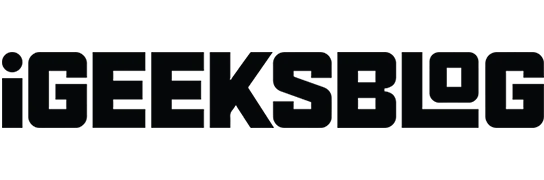
Ya sea que esté tratando de rastrear un teléfono perdido o controlar el paradero de su hijo, la aplicación Find My es una herramienta esencial con la que todos los usuarios de iOS deberían estar familiarizados. La aplicación utiliza tecnología GPS para señalar la ubicación del dispositivo y la muestra en un mapa, lo que le permite rastrearlo en tiempo real.
En esta guía completa, lo explicaré cómo usar la aplicación Find My para localizar un iPhone o iPad perdido o robado. Sin mucho preámbulo, comencemos.
¿Qué funciones están disponibles para su iPhone o iPad perdido?
Si te roban, extravías o pierdes tu iPhone o iPad, puedes usar la aplicación Find My iPhone para realizar las siguientes acciones: Ver la ubicación de tu dispositivo.
- Ver la ubicación de su dispositivo.
- Reproduce un sonido en tu dispositivo Apple.
- Activa el Modo Perdido, que marca el dispositivo como perdido.
- Realice un borrado remoto para que nadie pueda acceder a sus datos.
- Reciba una notificación cuando se encuentre el dispositivo.
- Reciba una notificación cuando el dispositivo se quede atrás.
Cómo encontrar un iPhone o iPad perdido o robado usando la aplicación Find My
La aplicación Find My proporciona una solución simple para localizar dispositivos extraviados o perdidos. No obstante, hay varios enfoques disponibles para ayudarlo a acceder a Find My. Aquí hay una lista de los métodos que puede utilizar.
Encuentra tu dispositivo perdido en un mapa
- Abra la aplicación Buscar mi → Diríjase a la pestaña Dispositivos en la barra de navegación inferior.
- Abra la sección Dispositivos desde la parte inferior de la pantalla.
- Toca el dispositivo extraviado .
También verá todos los dispositivos del grupo de uso compartido familiar. - Seleccione Direcciones .
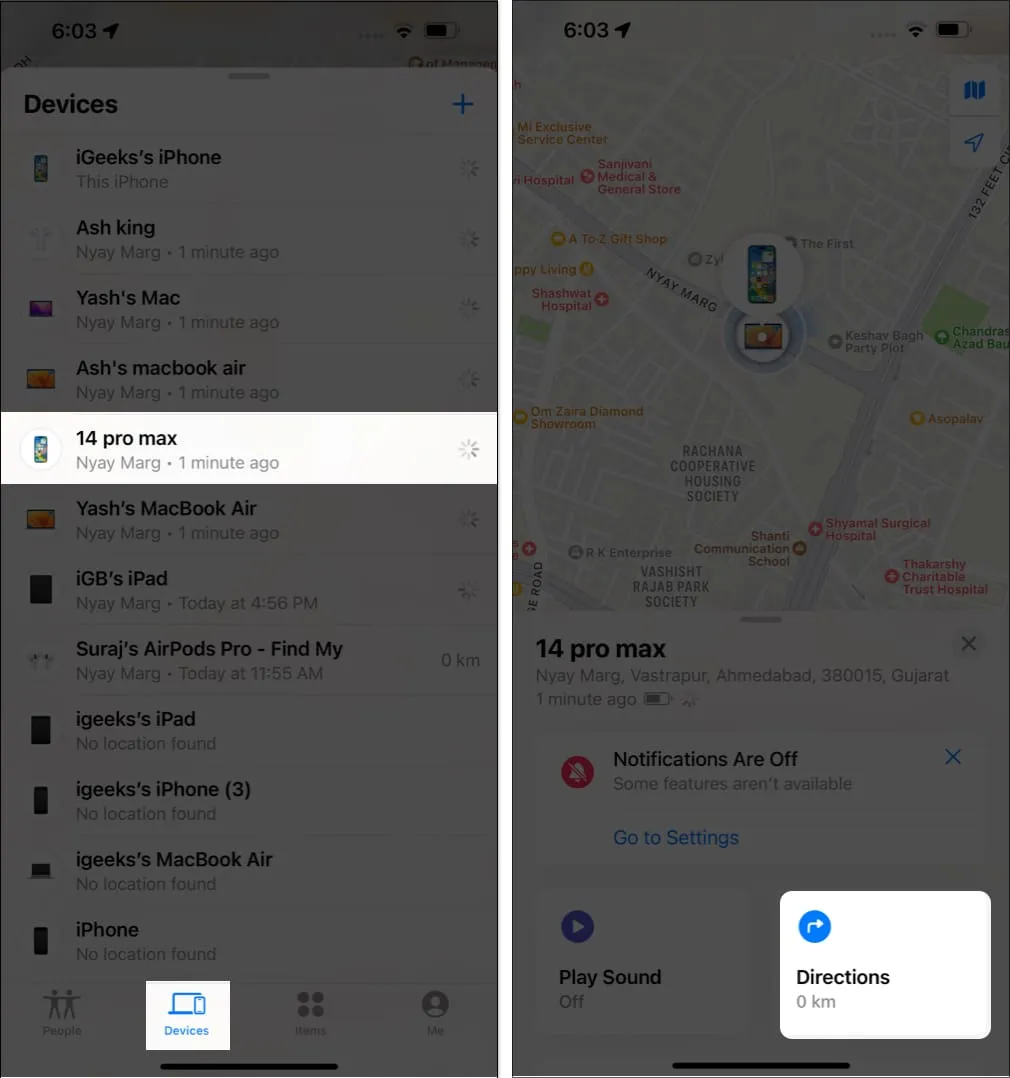
- Ahora, será redirigido a Apple Maps. Siga las instrucciones proporcionadas en la pantalla para localizar su iPhone.
reproducir un sonido
Antes de que el dispositivo no esté conectado a Internet, esta función no estará operativa.
- Inicie la aplicación Find My en su iPhone,
- Asegúrate de estar en la pestaña Dispositivos .
- Ubique y toque su dispositivo extraviado en la lista de Dispositivos.
- Toca Reproducir sonido .
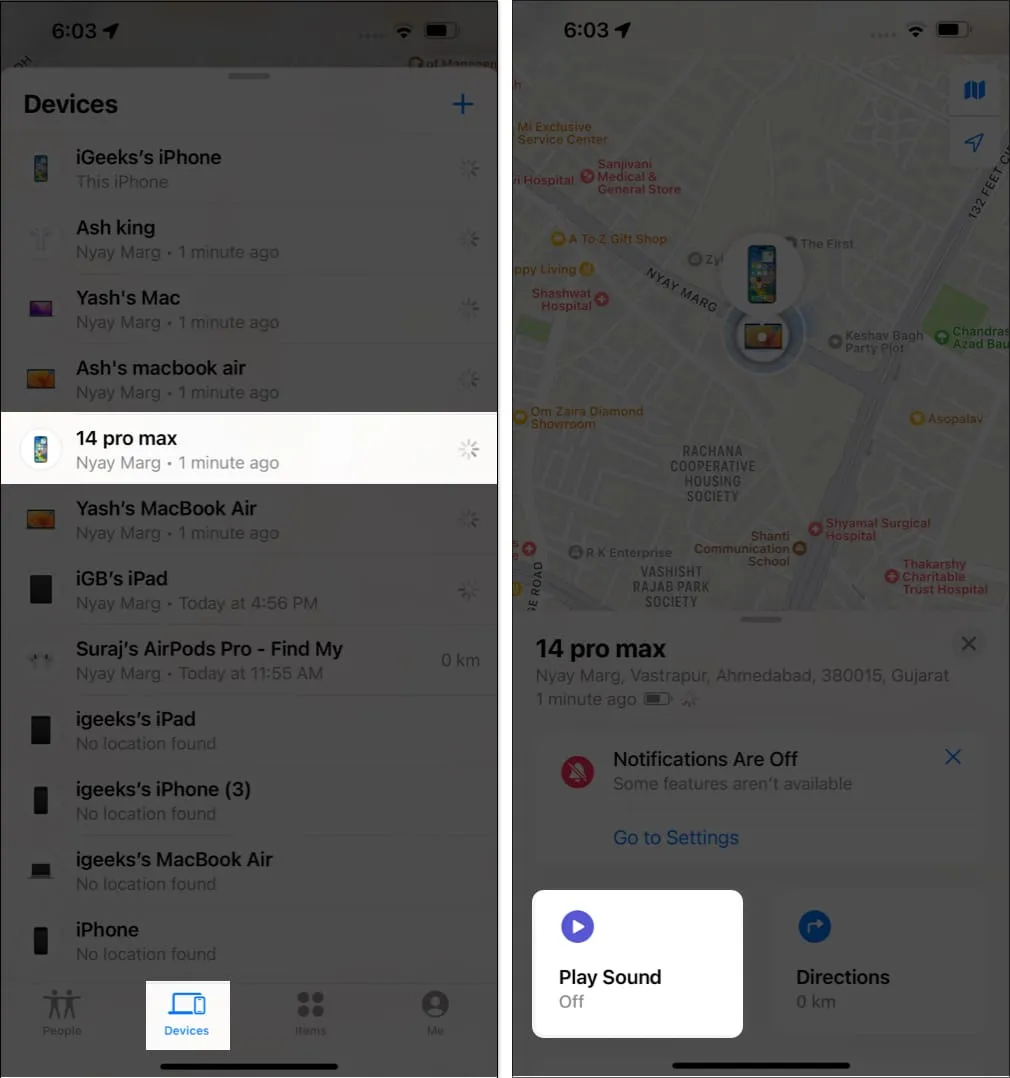
Marca tu dispositivo como perdido
Al marcar su iPhone o iPad perdido como perdido, puede bloquearlo de forma remota con un código de acceso para proteger la información de su dispositivo. Además, activar este modo desactivará automáticamente Apple Pay en tu iPhone . Se pueden seguir los siguientes pasos para marcar su dispositivo como perdido:
- Dirígete a la aplicación Find My .
- Elija Dispositivos → Seleccione el dispositivo extraviado de la lista.
- Desplácese hacia abajo y seleccione Activar debajo de Marcar como perdido → Toque Continuar .
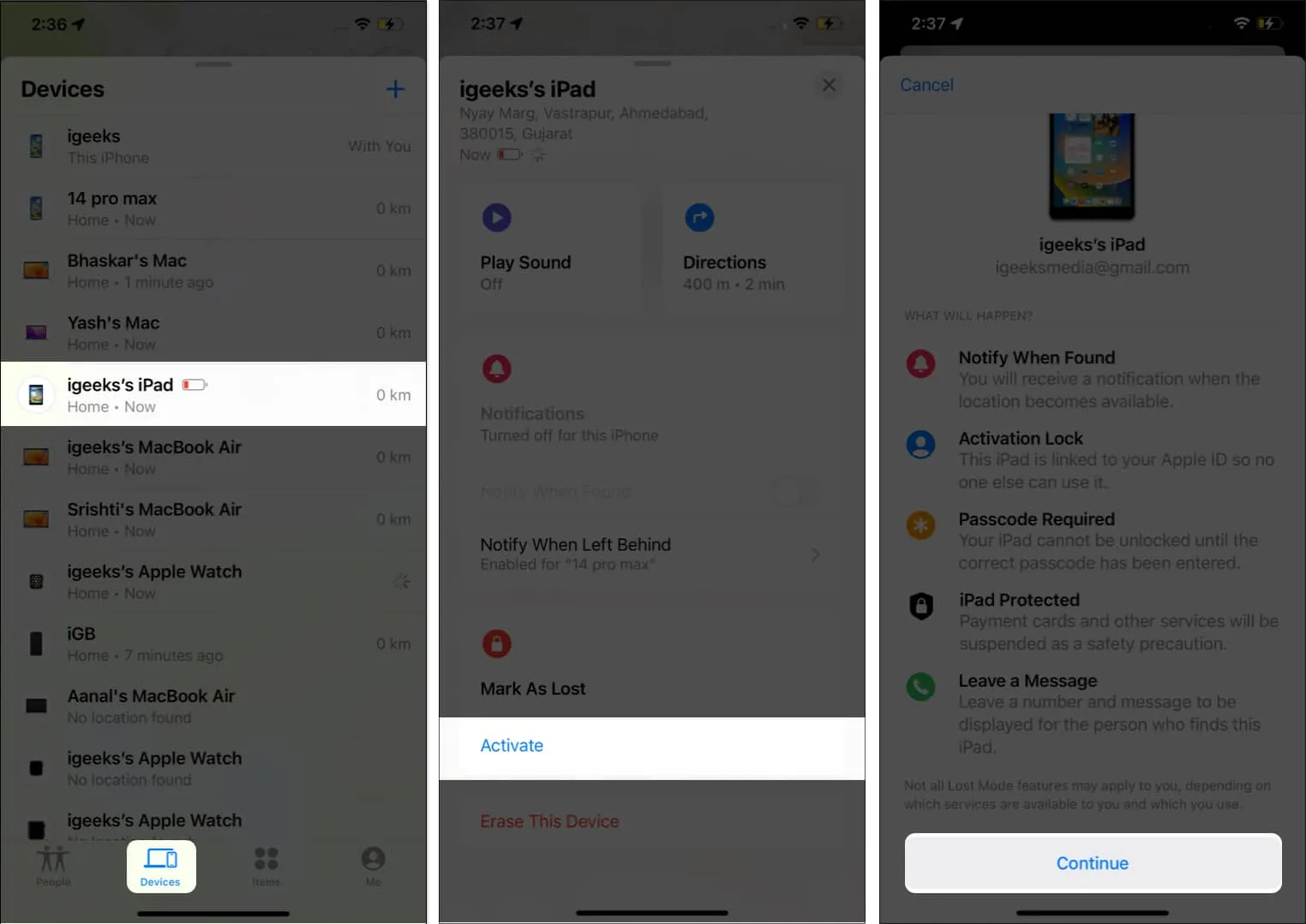
- Ahora tendrás que ingresar lo mencionado a continuación (es opcional):
- Número de teléfono
- Mensaje
- Active Recibir actualizaciones por correo electrónico → Elija Activar en la esquina superior derecha de la pantalla.
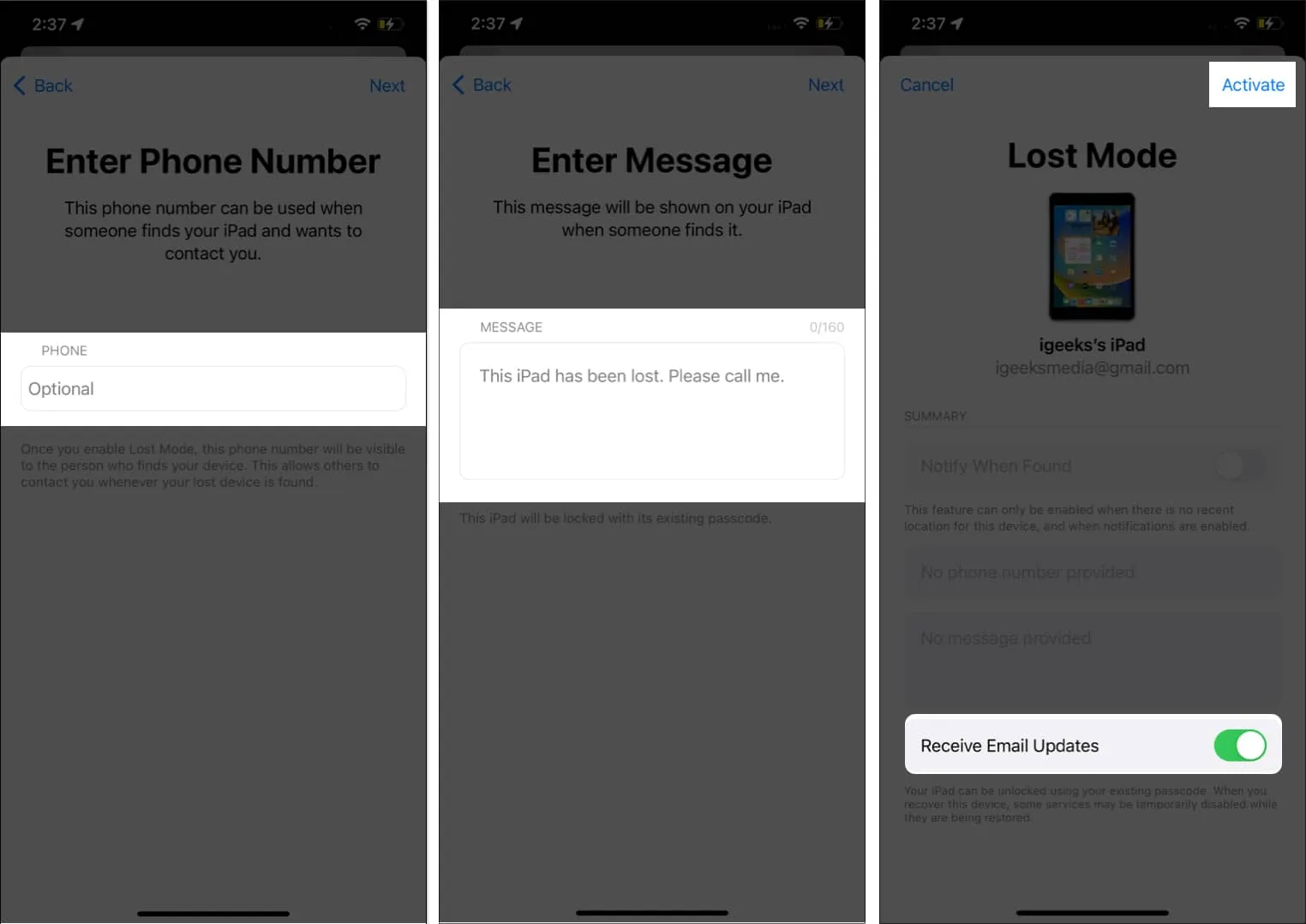
Una vez que siga con precisión las instrucciones anteriores, verá que el botón Activar en la sección Marcar como perdido se vuelve rojo y se actualiza a Activado. Además, su mensaje y número de teléfono aparecerán en la pantalla de su dispositivo perdido.
Borra tu dispositivo de forma remota cuando lo pierdas o te lo roben
No recomiendo usar este paso a menos que su intención sea borrar todos los datos en su dispositivo para evitar el acceso no autorizado. Recuerde, una vez que se borran los datos, no se pueden recuperar. Sin embargo, si ha decidido proceder a borrar todos los datos de su dispositivo perdido, no dude en seguir los pasos que se indican a continuación.
- Inicie la aplicación Find My en su iPhone.
- Dirígete a la sección Dispositivos → Localiza y toca tu dispositivo extraviado .
- Desplácese hacia abajo y seleccione Borrar este dispositivo → Elija Continuar .
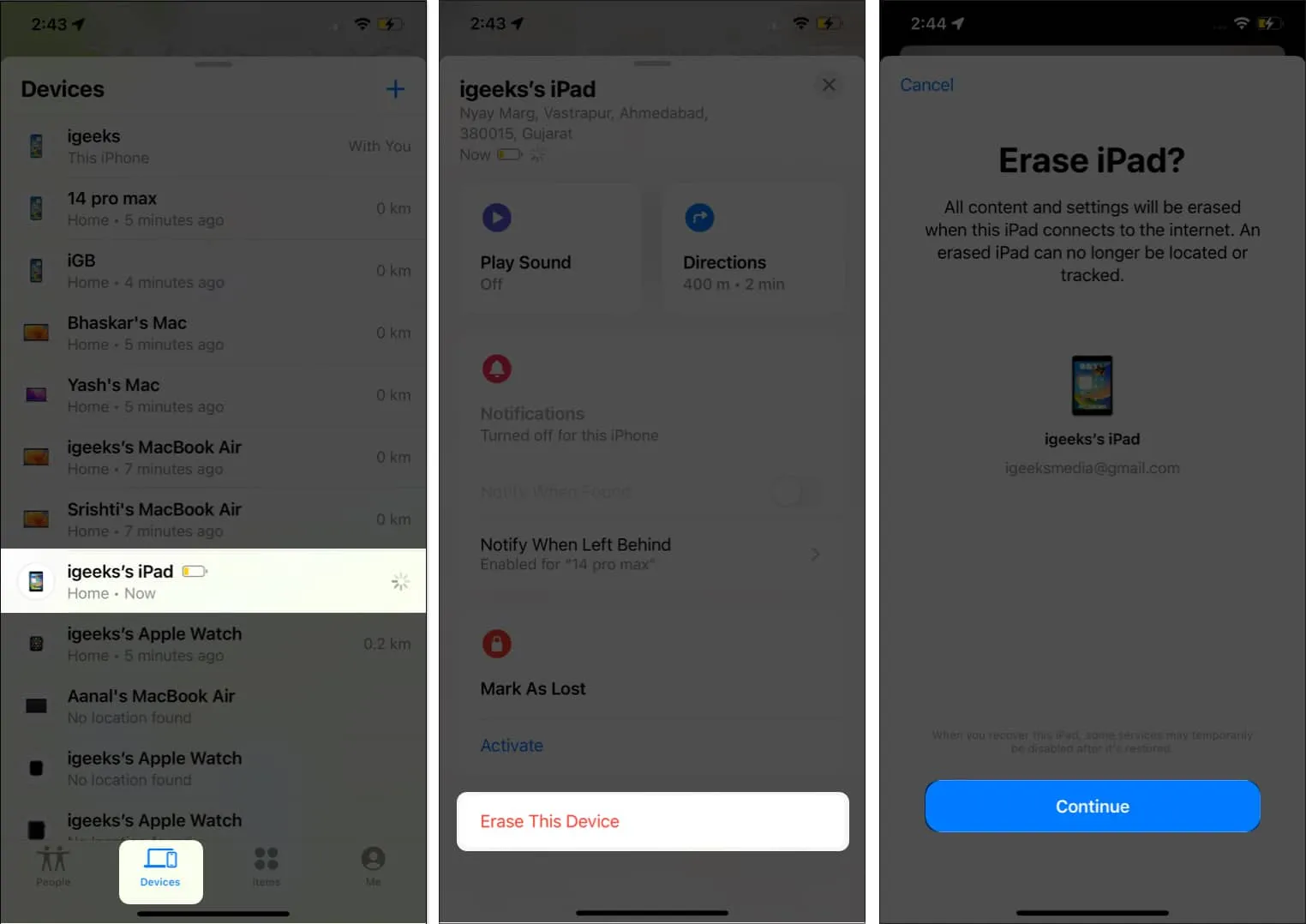
- Ingrese su número de teléfono (es opcional) → seleccione Borrar .
- Proporcione su contraseña de ID de Apple → toque Borrar en la esquina superior derecha de la pantalla.
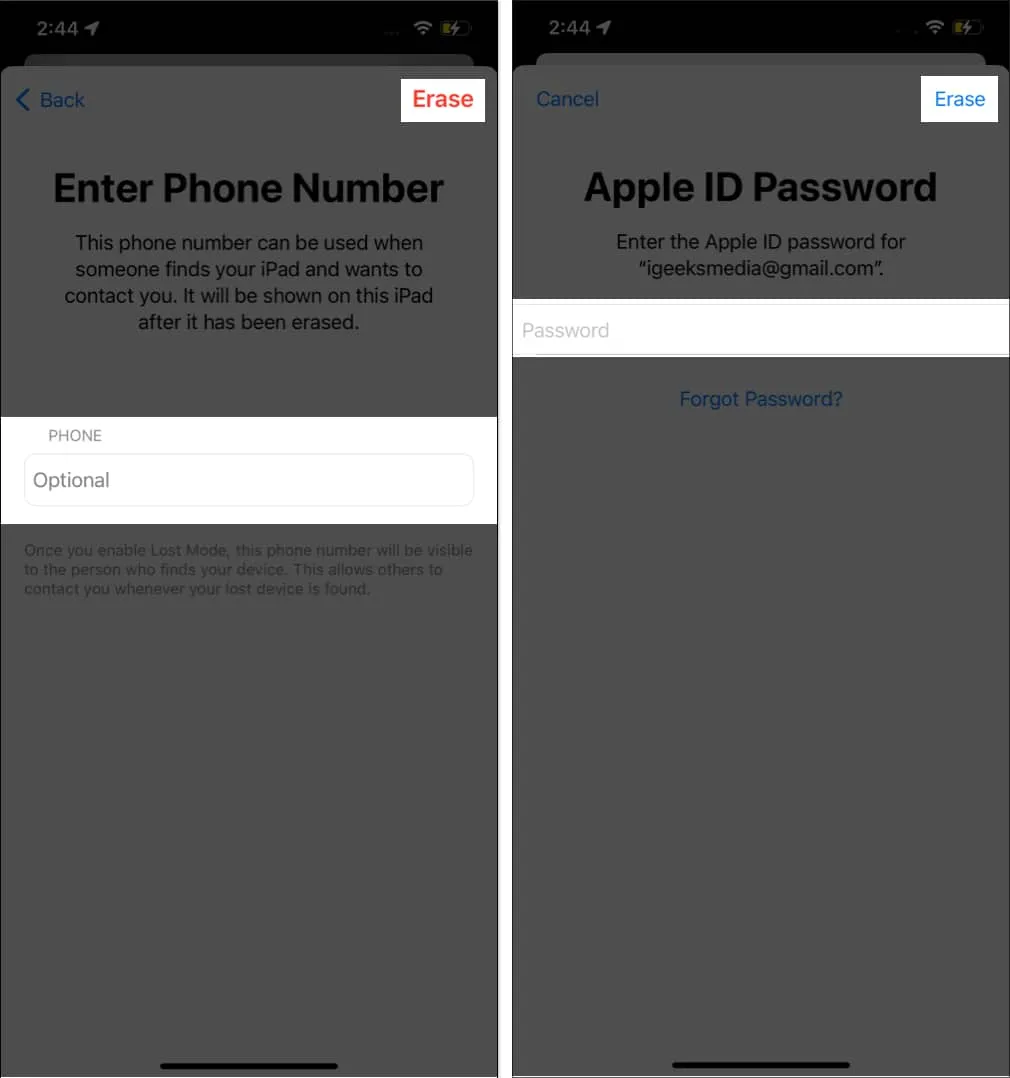
Cómo rastrear tu iPhone apagado o muerto
No se asuste si extravió o perdió su iPhone y está apagado o muerto. Todavía puede rastrear su iPhone o iPad usando la aplicación Find My integrada de Apple.
Cuando el propietario activa el modo perdido y activa la función Find My, el dispositivo emite una señal de Bluetooth que los dispositivos Apple cercanos pueden detectar, lo que les permite rastrear su ubicación actual.
Si su iPhone se queda sin batería o si lo apaga, el iPhone o iPad tendrá algo de energía de batería reservada que puede alimentar Bluetooth en el peor de los casos. Esto le permite seguir utilizando esta función. Find My usa señales de Wi-Fi y GPS además de señales de Bluetooth para rastrear la ubicación de un iPhone perdido.
Cómo localizar a tus amigos con Find My app
No existe una regla estricta y rápida que diga que solo puede usar Find My si ha perdido o extraviado su dispositivo. De hecho, puede usar esta aplicación para rastrear el paradero de sus seres queridos y compartir información de ubicación con su pareja, amigos y familiares. Simplemente siga los pasos descritos a continuación para lograr esto.
- Inicie Buscar mi aplicación.
- Seleccione la pestaña Personas desde la parte inferior.
- Toque el nombre del amigo en la sección de personas → Elija Direcciones .
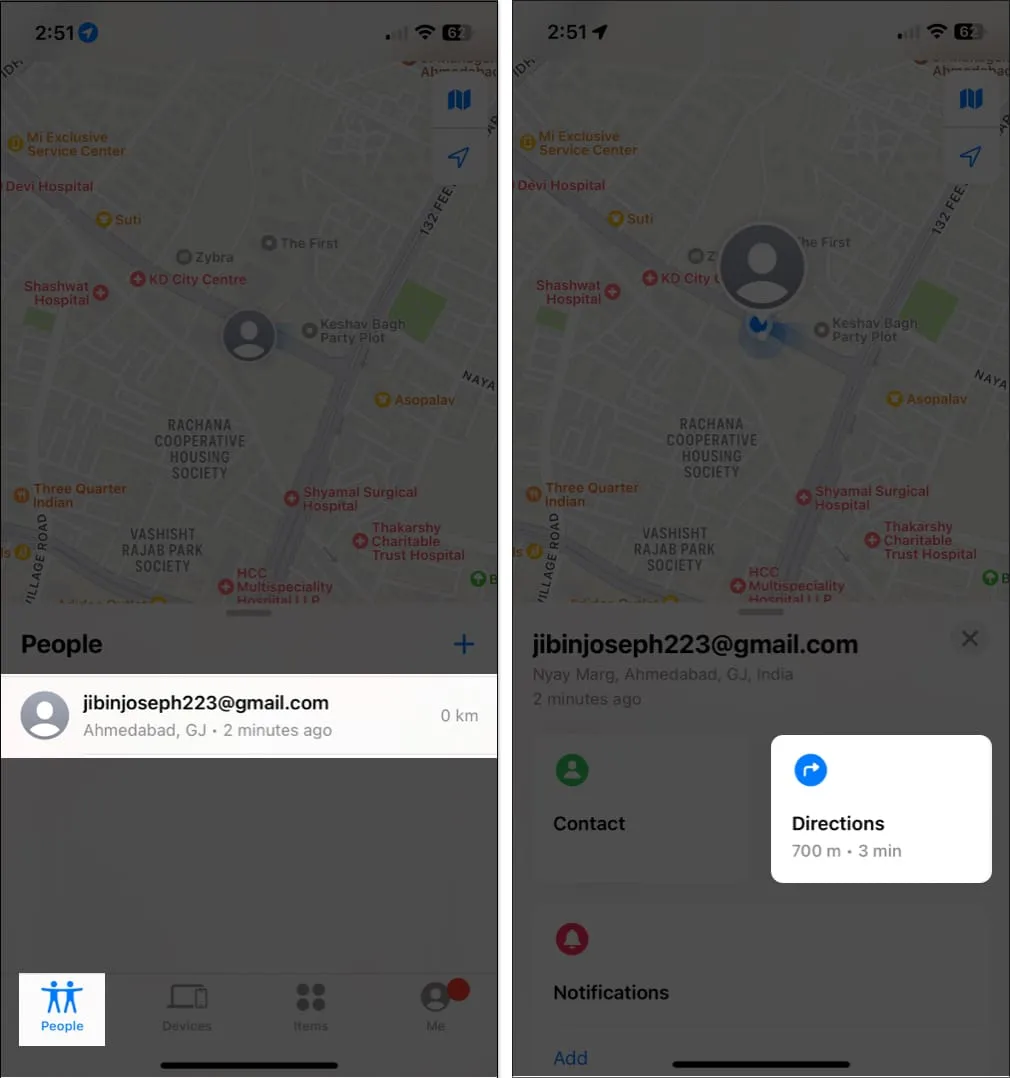
- Ahora será redirigido a Apple Maps; toque GO para iniciar el seguimiento. Una vez rastreado, puede ver las instrucciones y, siguiendo las instrucciones en pantalla, puede reunirse con su amigo.
Cómo rastrear accesorios de terceros usando Find My app
Antes de profundizar en los pasos para ubicar su AirTag, es importante asegurarse de tener la última versión de iOS. Una vez que haya vinculado su AirTag a Find My, puede seguir fácilmente los pasos a continuación para localizarlo.
- Abra la aplicación Buscar mi .
- Dirígete a la pestaña Elementos desde la barra de navegación inferior.
- Seleccione el elemento que desea localizar.
- Elija Buscar para rastrear el elemento.
Ahora lo llevarán a Apple Maps, donde se mostrarán instrucciones en pantalla para ubicar su artículo perdido. Siguiendo estas instrucciones, podrá encontrar sus pertenencias extraviadas.
Además de Air Tag, Find My es compatible con una variedad de accesorios de terceros. Los siguientes dispositivos son actualmente compatibles con Find My:
- Auriculares inalámbricos Belkin SOUNDFORM Freedom True
- Punto Chipolo ONE
- Bicicletas eléctricas VanMoof S3 y X3
Sin embargo, se espera que esta lista crezca en un futuro próximo.
preguntas frecuentes
¿Qué debo hacer si creo que mi iPhone o iPad perdido o robado ha sido robado?
Si perdió o le robaron su iPhone o iPad, el primer paso es acceder a la aplicación Find My y etiquetar su dispositivo como perdido. Después de esto, se recomienda ponerse en contacto con las autoridades y presentar un informe de desaparición. En aras de la seguridad, también puede optar por bloquear o borrar su dispositivo de forma remota utilizando la aplicación Find My.
¿Qué tan precisa es la información de ubicación proporcionada por la aplicación Find My?
La información de ubicación proporcionada por la aplicación Find My puede tener una precisión de unos pocos metros según la intensidad de la señal GPS de su dispositivo. Sin embargo, la información de ubicación solo debe usarse como una guía aproximada y no para una precisión milimétrica.
¡Eso es todo!
Perder un iPhone o iPad puede ser molesto, pero puede usar Find My para ubicar su dispositivo usando los métodos descritos anteriormente. Si aún no lo ha hecho, dedique un tiempo a explorar las funciones de Find My, ya que puede ayudarlo a mantenerse conectado con sus dispositivos y seres queridos. Si tiene alguna inquietud o pregunta sobre sus dispositivos Apple, déjela en la sección de comentarios a continuación.
- Cómo encontrar mis AirPods, AirPods Pro o AirPods Max perdidos
- ¿Qué hacer si pierde o le roban su Apple Card?
- Tile: dispositivo rastreador de Bluetooth y aplicación para iPhone
Bhaskar
Bhaskar es miembro de la familia iGB y disfruta experimentando con palabras y ritmos. También tiene una habilidad especial para el desarrollo web y de aplicaciones. Si no está escribiendo, puede encontrarlo en cuerdas o practicando deportes. Y por la noche, sus citas aparecerán en sus feeds de Instagram.



Deja una respuesta